Ctrl+R ベースのハードウェア・インテル® RAID・コントローラーでの外部 RAID アレイのインポート
コンテンツタイプ: トラブルシューティング | 記事 ID: 000024272 | 最終改訂日: 2025/02/14
| 手記 | Ctrl +G ベースの インテル® RAID コントローラーの詳細については、インテル Ctrl+G ベースのハードウェアインテル® RAID・コントローラーでの外部 RAID アレイのインポート を参照してください。 |
現象 / 問題点
これまで正常に機能していたアレイは、停電後や RAID カードを交換した後は認識されません。その結果、 POST 中に " 外部構成が見つかりました " というメッセージが表示されます。
| 手記 | このシナリオでは、インテル® RAID Controllerビープ音が鳴る可能性があります。 インテル® RAIDコントローラでアラームを消音する方法を参照してください。 |
解決方法
まず、外部構成とは、通常、コンピューター・システムに取り付ける交換用ドライブのセットに既に存在する RAID 構成を指します (このリファレンスは、対応する インテル® RAID ソフトウェア ユーザーガイドの付録 B からのものです)。ただし、インテル® RAID Controllerを交換するときにも外部構成が発生する可能性があります。または、物理ドライブがあるサーバーから別のサーバーに移動された場合に発生する可能性があります。
始める前に何かする必要がありますか?
アダプターの POST メッセージに 外部 構成 が見つかりました というメッセージが表示されたら、プロンプトが表示されたら F キーまたは Ctrl + R キーを押して RAID BIOS を起動します。考えられる 2 つのシナリオのいずれかに従います。
シナリオ#1に従うにはどうすればよいですか?
一部のドライブは Frn-Ba (外国不良) としてマークされています。以下は、RAID BIOS が Physical Drive (PD) Management メニューに表示する例です。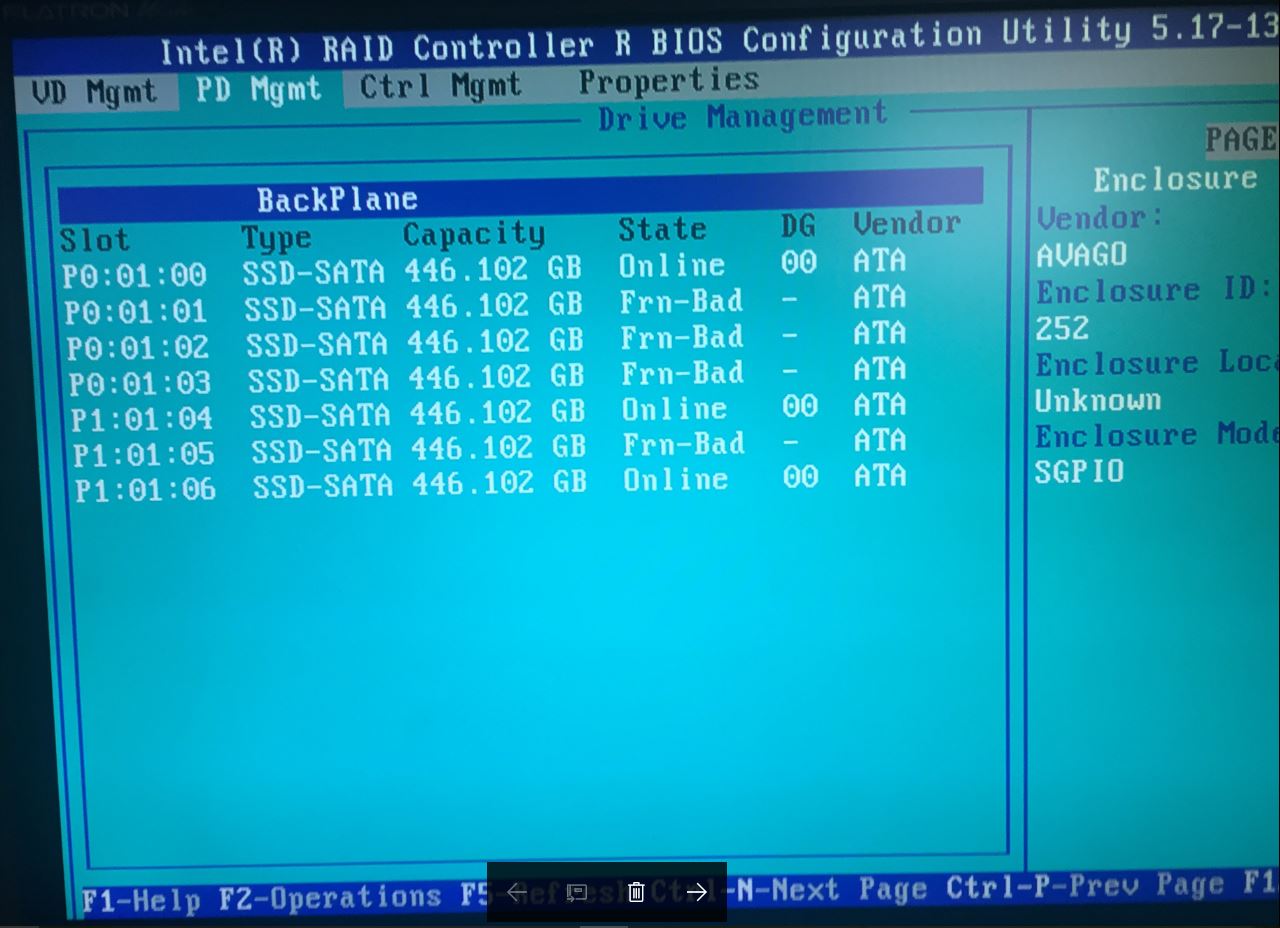
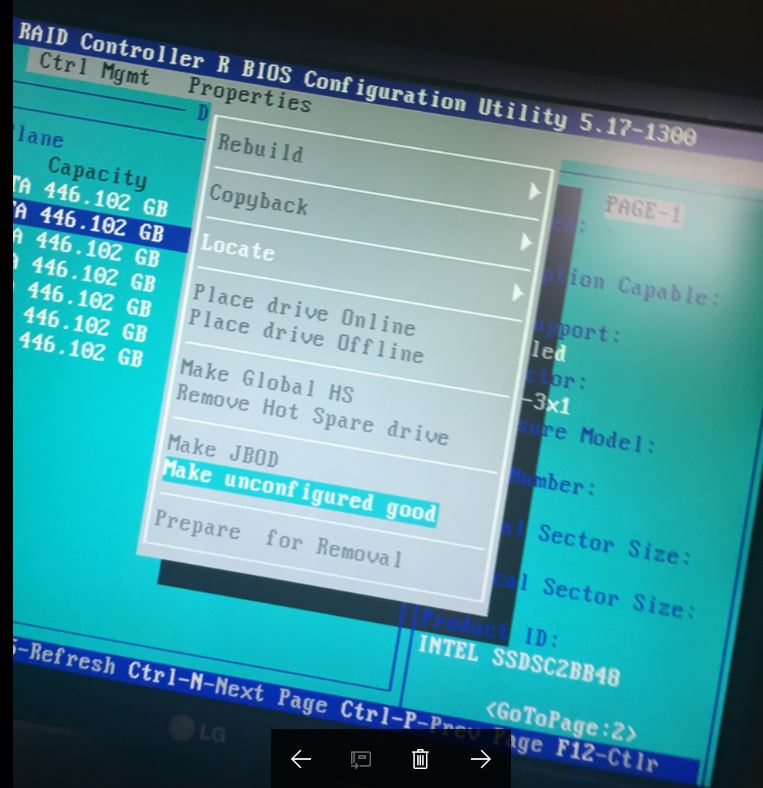
| 手記 | POST の場合でも、Foreign Configuration メッセージが表示されます。Fを押して外部構成をインポートし、オペレーティングシステムを起動します。 |
シナリオ#2に従うにはどうすればよいですか?
インテル® RAID ソフトウェアユーザーガイドに関する情報を確認する
